JDK1.8环境部署(win11)
1.打开“此电脑”,右键选择属性,选择高级系统设置。
2.点击“环境变量”。
3.在系统变量区域,点击新建。
4.变量名:JAVA_HOME ,变量值为 jdk 的安装路径
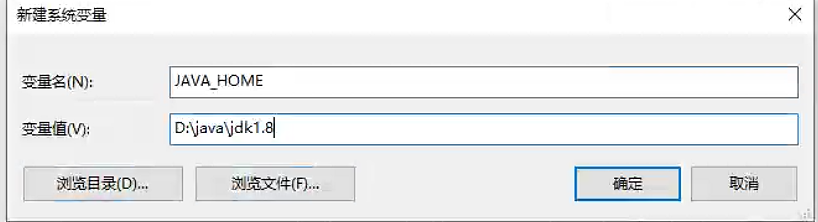
5.新建变量名:CLASSPATH ,变量值: .;%JAVA_HOME%\lib\dt.jar;%JAVA_HOME%\lib\tools.jar
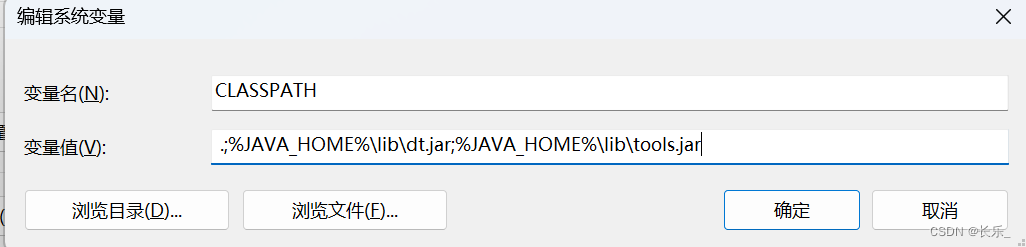
6.在系统变量中找到Path变量,双击编辑 Path变量。
7.点击新建,变量值为**%JAVA_HOME%\bin** ,并将它移到最前端,然后点击确定
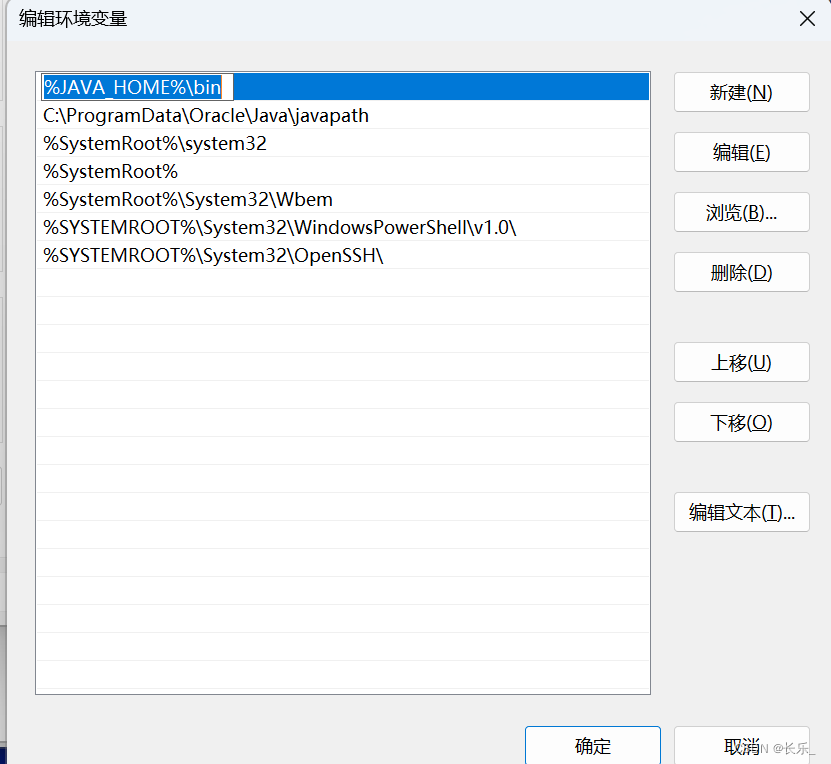
8.最后,检验是否配置成功
输入 java -version,java 与 javac
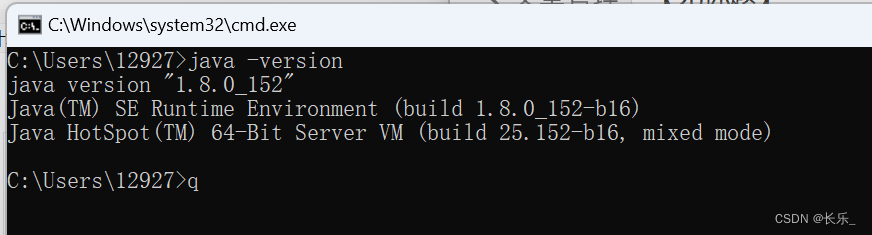

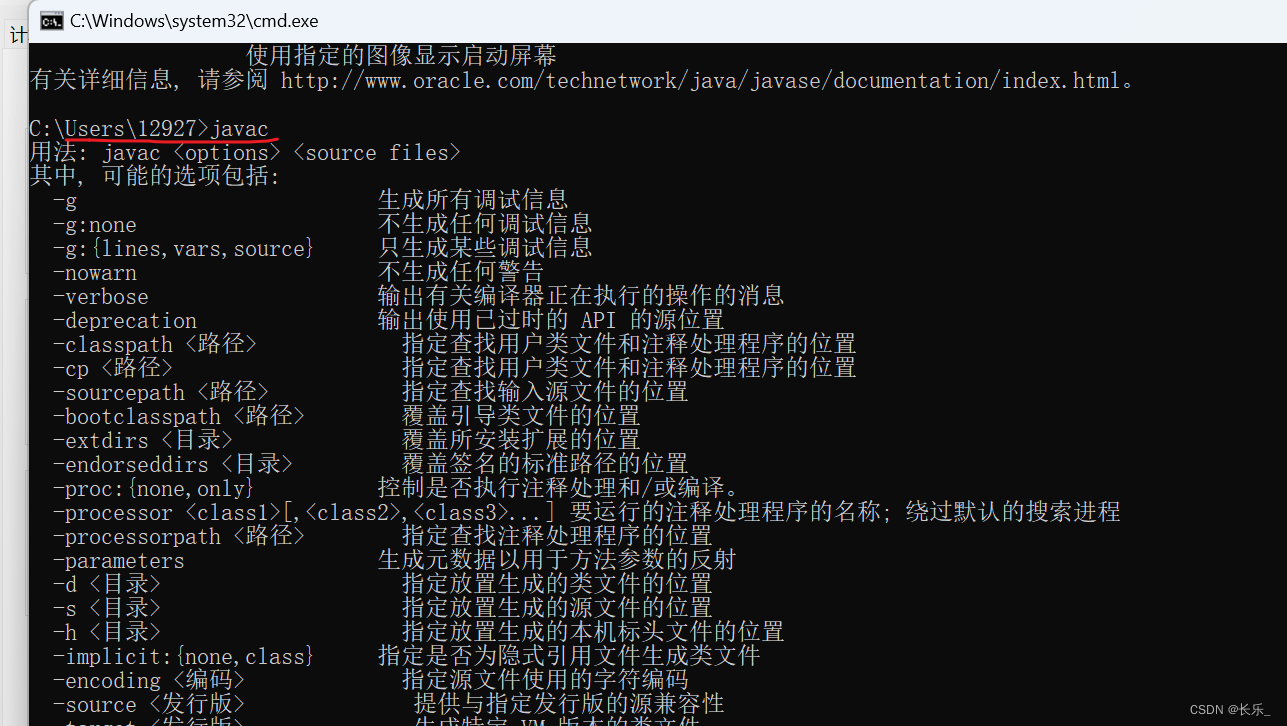







 本文介绍了在Win11系统下部署JDK1.8环境的详细步骤。包括打开系统属性设置环境变量,新建JAVA_HOME和CLASSPATH变量并设置对应值,编辑Path变量,最后通过输入java -version、java与javac检验配置是否成功。
本文介绍了在Win11系统下部署JDK1.8环境的详细步骤。包括打开系统属性设置环境变量,新建JAVA_HOME和CLASSPATH变量并设置对应值,编辑Path变量,最后通过输入java -version、java与javac检验配置是否成功。
















 1525
1525

 被折叠的 条评论
为什么被折叠?
被折叠的 条评论
为什么被折叠?








